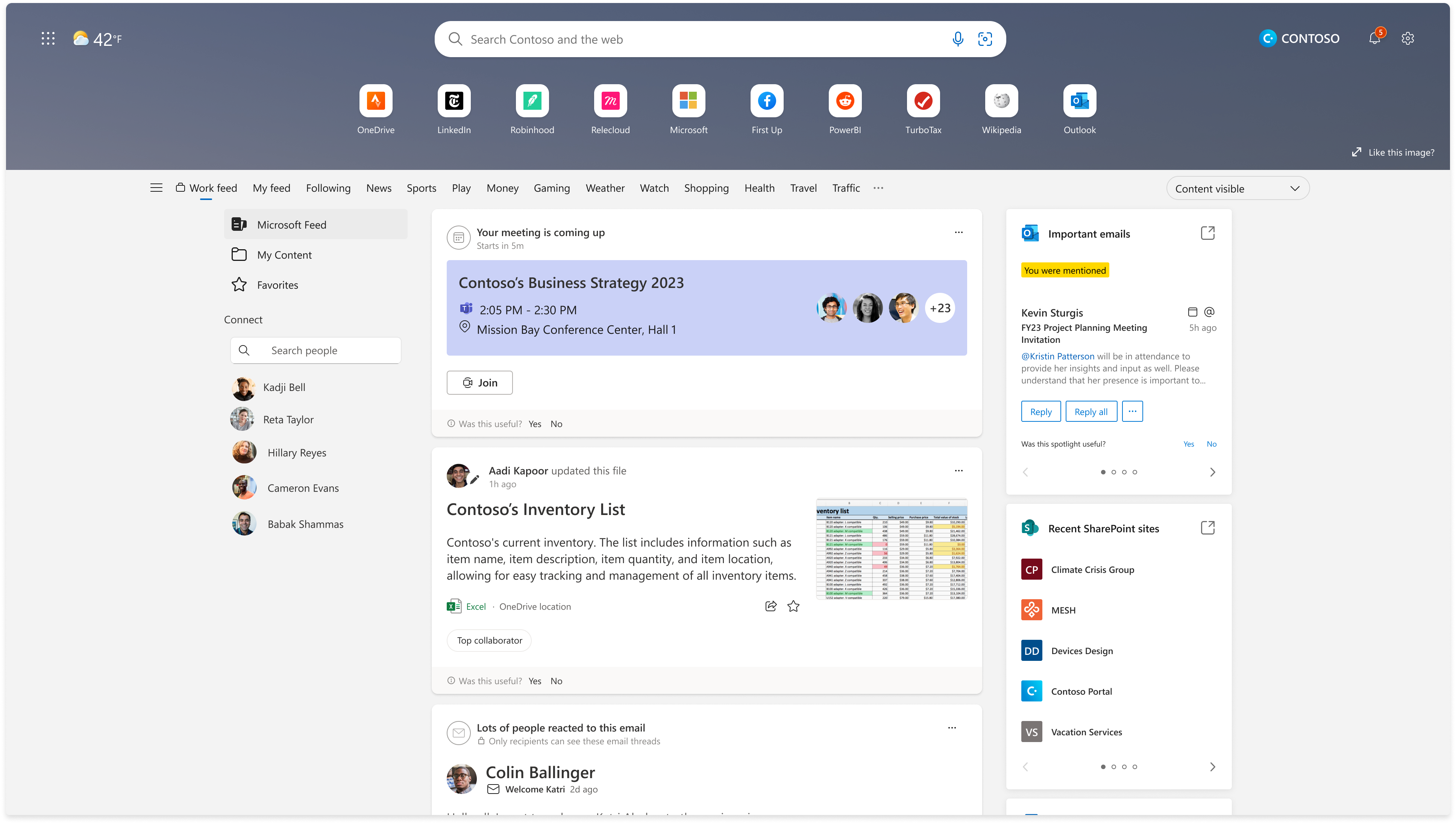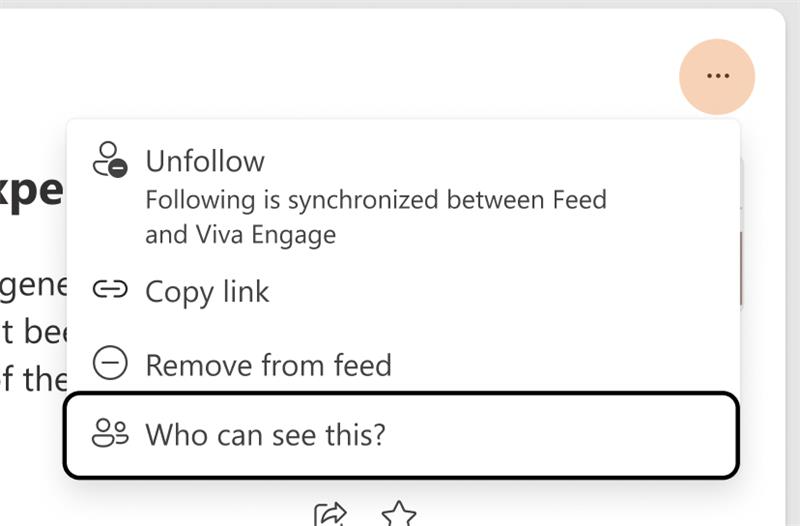Vue d’ensemble de Microsoft Feed
Microsoft Feed est alimenté par Microsoft Graph et vise à aider les utilisateurs à découvrir et à en savoir plus sur les personnes et les centres d’intérêt pertinents pour leur travail. Microsoft Feed montre aux utilisateurs une combinaison de contenu et d’activité dans Microsoft 365. Les utilisateurs peuvent, par exemple, voir les mises à jour des documents sur lesquels ils travaillent avec d’autres personnes, les liens partagés avec eux dans les conversations Teams, les tâches suggérées à suivre, les mises en évidence sur les collègues et bien plus encore.
En savoir plus sur le fonctionnement du flux ici : Découvrir et apprendre avec Microsoft Feed
Où les utilisateurs peuvent-ils voir Microsoft Feed ?
Dans Microsoft Edge, lorsque vous êtes connecté avec un compte professionnel ou scolaire, sélectionnez la page Flux de travail lors de l’ouverture d’un nouvel onglet.
Dans Outlook Mobile, lorsque vous êtes connecté avec un compte professionnel ou scolaire, sélectionnez l’onglet Flux dans la barre de navigation inférieure.
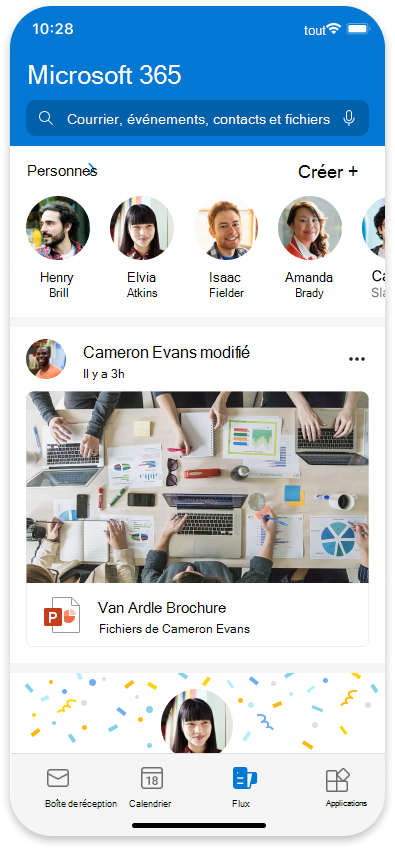
Dans Microsoft 365 Mobile, lorsque vous êtes connecté avec un compte professionnel ou scolaire, sélectionnez l’onglet Flux dans la barre de navigation inférieure.
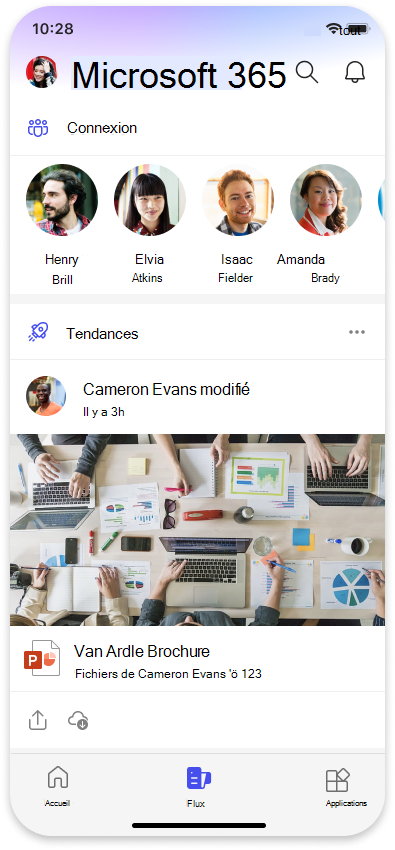
Pour plus d’informations, consultez la section « Trouvez votre chemin » dans Découvrir et apprendre avec Microsoft Feed.
Confidentialité dans Microsoft Feed
Les informations contenues dans Microsoft Feed sont adaptées à chaque utilisateur. Les utilisateurs voient uniquement les documents ou tout autre contenu auquel ils ont accès. Ce contenu peut inclure des documents stockés dans un dossier partagé dans OneDrive ou sur un site SharePoint auquel l’utilisateur a accès. Il peut également inclure un lien que quelqu’un a partagé dans une conversation par e-mail ou une conversation Teams.
Microsoft Feed ne change aucune autorisation, chaque utilisateur dispose donc d’un flux unique en fonction de ce à quoi il a déjà accès. Les documents et les informations ne sont pas stockés dans Microsoft Feed, et les autorisations doivent être changées à partir de l’emplacement de stockage des informations, par exemple dans OneDrive ou SharePoint. Pour plus d’informations, consultez Partager des fichiers et dossiers OneDrive - Support Microsoft et Configurer le partage de fichiers sécurisé et la collaboration avec Microsoft Teams.
Nous avons également ajouté une fonctionnalité dans laquelle les utilisateurs peuvent voir qui a accès à un document en sélectionnant Qui peut voir cela derrière le menu à trois points (...) dans le document carte, comme illustré dans la capture d’écran suivante :
Quels contrôles sont disponibles ?
Microsoft Feed est basé sur Microsoft 365 et respecte implicitement tous les paramètres et restrictions activés par les administrateurs et les utilisateurs, tels que Personnes Insights (voir plus d’informations sur la façon de personnaliser la confidentialité des informations sur les personnes dans Microsoft Graph) et Item Insights (pour plus d’informations sur le fonctionnement du paramètre d’insights sur les éléments Vue d’ensemble).
En outre, Microsoft Feed respecte les paramètres de la section « Visibilité » dans Paramètres LinkedIn & Confidentialité (lorsqu’un utilisateur choisit de restreindre la visibilité de ses informations de profil en dehors de LinkedIn). Pour plus d’informations, consultez Off-LinkedIn Visibility | Aide LinkedIn, déconnexion de vos comptes LinkedIn et Microsoft et gestion de vos données | Aide sur LinkedIn.
Désactivation du flux
En tant qu’administrateur de locataire, si vous souhaitez désactiver le flux, vous pouvez le faire en suivant les étapes décrites dans cette section qui désactivent le flux dans les points de terminaison respectifs.
- Désactivation du flux dans Microsoft Edge
- Désactivation du flux dans Outlook Mobile
- Désactivation du flux dans Microsoft 365 Mobile
Désactivation du flux dans Microsoft Edge
Dans Microsoft Edge, lorsque vous êtes connecté avec un compte professionnel ou scolaire, en tant qu’administrateur de locataire, si vous souhaitez désactiver la nouvelle expérience, vous pouvez choisir de ne pas afficher le contenu du flux professionnel dans la page Nouvel onglet De Microsoft Edge :
- Connectez-vous au Centre d’administration Microsoft 365
- Accédez à Actualités des paramètres> de l’organisation.
- Sous Actualités, sélectionnez la page Nouvel onglet Microsoft Edge.
- Décochez la case Afficher le contenu Microsoft 365 sur la page Nouvel onglet de Microsoft Edge.
Pour réactiver la fonctionnalité, case activée la zone Afficher le contenu Microsoft 365 sur la page Nouvel onglet de Microsoft Edge.
Désactivation du flux dans Outlook Mobile
Dans Outlook Mobile, si vous souhaitez désactiver l’expérience, vous trouverez les instructions ici : Paramètres de configuration outlook mobile
Désactivation du flux dans Microsoft 365 Mobile
Dans Microsoft 365 Mobile, vous pouvez désormais activer/désactiver le flux Microsoft 365 en configurant le paramètre suivant dans le portail Intune. Ces paramètres d’application peuvent être déployés à l’aide d’une stratégie de configuration d’application dans Intune.
- Clé : com.microsoft.office.officemobile.Feed.IsAllowed
-
Valeur :
- true(Default) : le flux est activé pour le locataire
- false : désactive le flux pour le locataire
Pour plus d’informations sur l’ajout de clés de configuration, consultez Ajouter des stratégies de configuration d’application pour les appareils iOS/iPadOS gérés.
Envoyer des commentaires
Nous aimerions avoir de vos nouvelles ! Pour nous faire savoir ce que vous pensez de cette fonctionnalité, vous pouvez nous contacter en :
- Répondre à notre billet du Centre de messages avec des commentaires. Cette option est disponible uniquement pour les administrateurs de locataires ayant accès au Centre Administration Microsoft dans Microsoft 365.
- Dans Microsoft 365 (précédemment Office.com) et sur Microsoft Edge, vous pouvez fournir des commentaires généraux sur les fonctionnalités intégrées au produit lorsque vous affichez Microsoft Feed en cliquant sur Commentaires dans le coin inférieur droit.
Questions fréquentes (FAQ)
- Quels documents les utilisateurs peuvent-ils voir dans Microsoft Feed ?
En interagissant avec des ressources telles que des fichiers dans Microsoft 365, vous produisez des signaux que Microsoft agrège et regroupe dans un graphique pour votre organisation. Dans le graphique, les données de signal sont représentées en tant que relations entre vous et les autres ressources. Dérivant des signaux dans le graphique, il existe des informations qui optimisent quelques expériences Microsoft 365. Pour plus d’informations, consultez Informations sur les éléments dans Microsoft Graph - Microsoft Graph | Microsoft Learn et personnaliser la confidentialité des informations sur les personnes dans Microsoft Graph
Lorsqu’un utilisateur crée et stocke un document dans un dossier dans OneDrive et que ce dossier est partagé avec d’autres personnes, le document est récupéré et affiché dans les flux de ces personnes. Cela peut se produire même si l’utilisateur n’a pas encore partagé explicitement le document avec d’autres personnes. Il en est de même si un utilisateur stocke un document sur un site SharePoint auquel d’autres utilisateurs ont accès.
- Comment fonctionne le suivi ?
Les éléments suivants sont synchronisés entre Microsoft Feed et Viva Engage. Les fonctionnalités suivantes dans Microsoft Feed sont disponibles uniquement pour les utilisateurs disposant d’une licence Viva Engage. Si les utilisateurs n’ont pas de licence Viva Engage, la page Gérer le réseau n’est pas disponible et les utilisateurs ne peuvent pas suivre les autres utilisateurs de Microsoft Feed. Pour en savoir plus, consultez la section Influencer ce que vous voyez et qui vous voyez en suivant les personnes dans Découvrir et apprendre avec Microsoft Feed
- Quel est le lien entreOffice Delveet Microsoft Feed ?
Office Delve et Microsoft Feed sont tous deux basés sur Microsoft Graph. Toutefois, la désactivation d’Office Delve ne désactive pas Microsoft Feed.
- Pourquoi ne puis-je pas voir l’onglet Flux dans Outlook Mobile ?
Si l’administrateur de votre organization a désactivé le flux pour votre organization, vous devez toujours voir l’onglet Flux, mais avec la vue Sections et non la vue flux.